今回は竹模様です。竹と言っても今回は葉をパターンにしたいと思います。竹はまっすぐに伸びることから威勢が良い、成長が速い、折れにくいなどと言われているそうです。
イラレのパターンで作る【和柄 竹模様】
ベース作成
直径5mmの正円を書きましょう。塗りはお好みで線を白で幅を1ptにします。
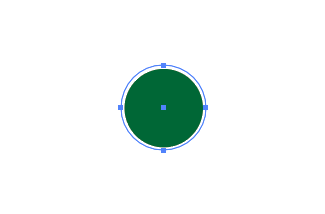
つぎに円の下のアンカーポインだけをダイレクト選択ツールで選択し、ダイレクト選択ツールをダブルクリックして移動ウインドウを出します。
垂直方向に10mmを入力してOKします。
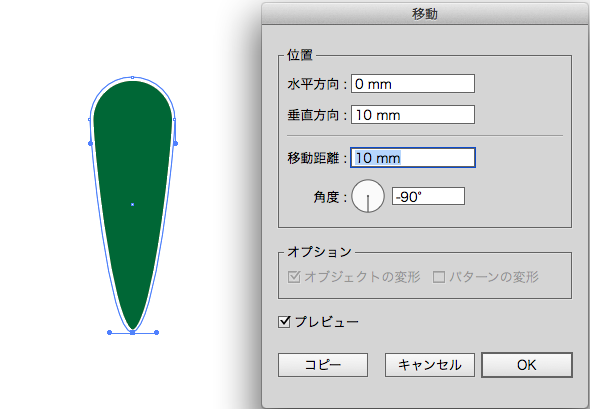
ツールバーからアンカーポイントツールを選んで先ほど選択したアンカーポイントをクリックするとハンドルがなくなります。
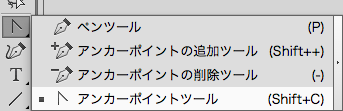
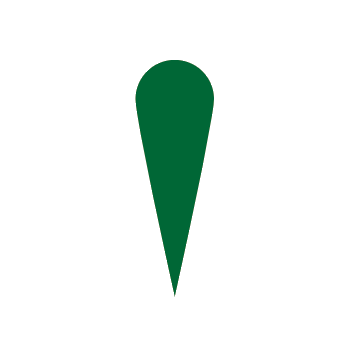
なくなったらこのオブジェクトのセンターに一本線を足してください。色は白で幅は1ptです。この状態で線の角の形状をラウンド統合にしておいてください。
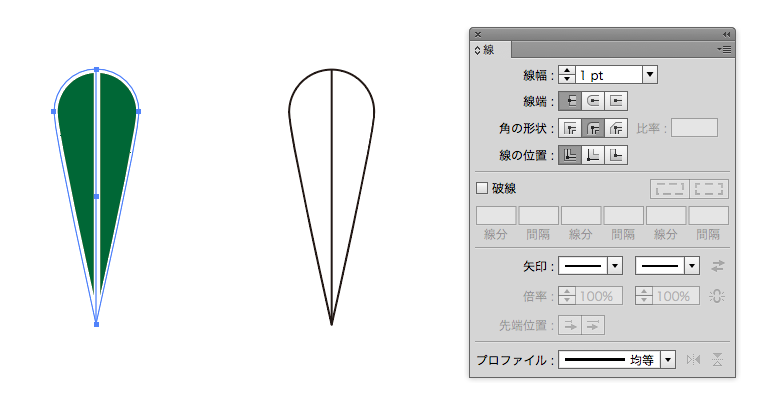
このオブジェクトを左に30度ずつずらして2度コピーします。右も同じように2度コピーします。回転ツールで下の図のアンカーポイント部分をoptionを押しながらクリックします。

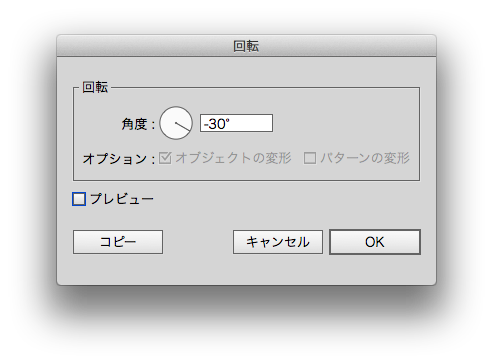
最後に真ん中のオブジェクトを選択して⌘+X→⌘+Fで前面へペーストして完成です。
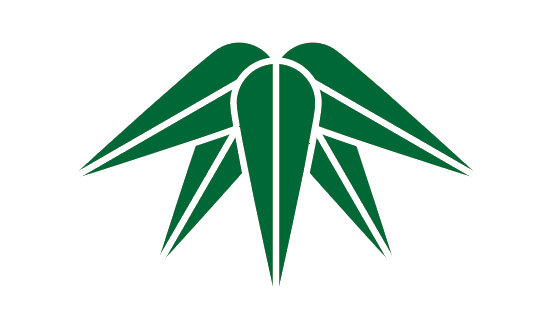
パターン登録
オブジェクトを選択した状態で「オブジェクト→パターン→作成」を選んで以下の数値で設定します。
【タイルの種類】レンガ、【レンガオフセット】1/2で完了してください。
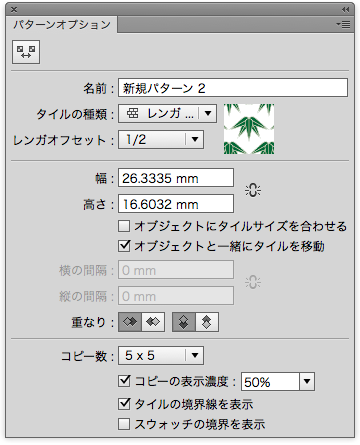
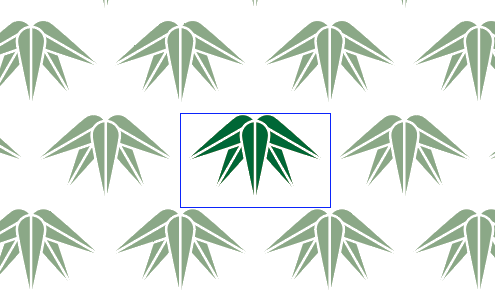
注意点
今回作成したパターンでは背景に色をいれると白フチが出る仕様になっています。白フチが気になる方は透明ウインドウで「比較(暗)」を選んでください。下図の右のように白は消えます。
あまり濃い色の上に置いて比較(暗)をすると葉の色も変わってしまうので今後見直しが必要です。後日、違う作り方で再度記事にしますね。
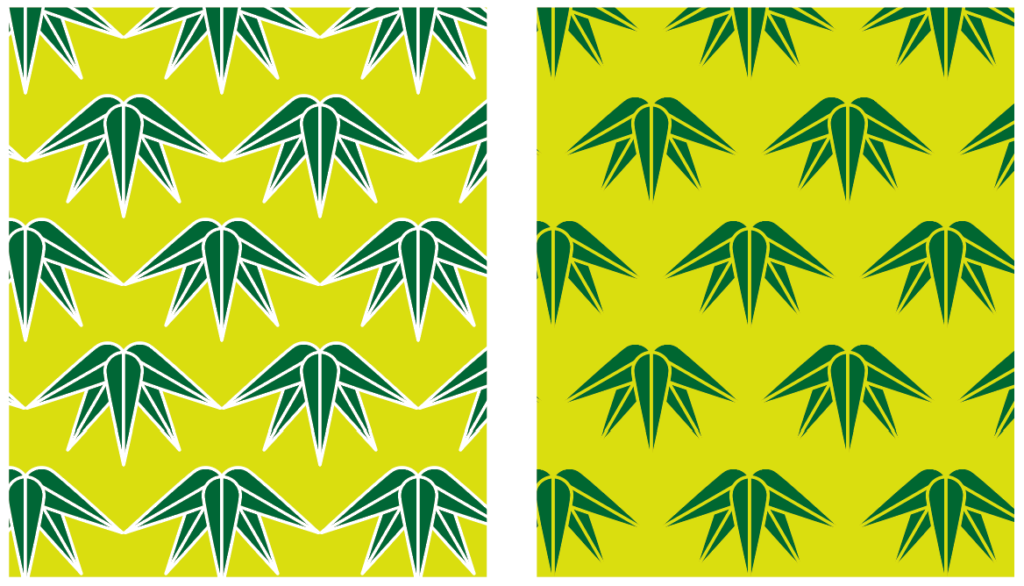
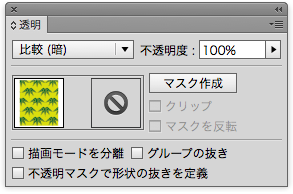
まとめ
いかがでしたでしょうか。オブジェクトさえ作れてしまえばかんたんです。パターンの種類も大分増えてきました。これからもバンバン登録しておきましょう。
それでは、よきデザインライフを。







コメント